
ブログが成長してくると記事の作成とは別に
自分のブログを守る観点から訪問者の個人情報保護も気になってきますよね。
日本でブログをしていると関係ないと言えばそうなのですが
インターネットの世界はどの国からもアクセスが可能ですよね。
そして、アクセスする国(欧米、アメリカ一部)によっては
個人情報保護が法で定められていたりします。
そう思うと海外から訪問があるブログだと関係ないとは言えなくなります。
訪問してもらって喜んでいたらアウトなんてことも、、、
そこで個人情報保護の対策として
ブログの訪問時にクッキー規制対策バーでクッキー利用の同意を得る
プラグイン「Easy Cookies Policy」の紹介です。
ここでは画像付きで設定、使い方を説明してるので参考にしてみてください。
Easy Cookies Policyとは
WordPressで作成したブログに個人情報保護(GDPR & CCPA)の対策として
Cookieの利用に同意するボタンを設置するプラグインです。
設定で色やテキストの変更ができるので
ブログのデザインを崩さずに使うことができます。
また、Cookie規制対策バーの設置はON,OFFだけでとても簡単になっています。
*文章に関しては使いまわしできるようにテキストにしています。
プラグイン「Easy Cookies Policy」のインストール
それでは始めていきましょう。
WordPressにログインしたら
ダッシュボードから「プラグイン」→「新規追加」へとクリックします。
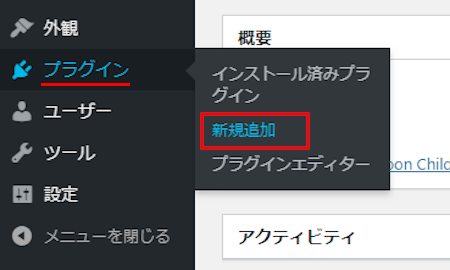
プラグインを追加のページが表示されたら
キーワード検索欄に「Easy Cookies Policy」と入力しましょう。
検索結果は、自動で反映されます。

Easy Cookies Policyを見付けたら
「今すぐインストール」をクリックします。
*下の方や右側、または違うページにある場合があります。
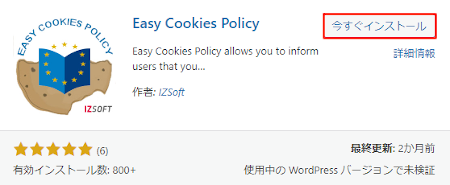
インストールが終わると「有効化」をクリックしましょう。
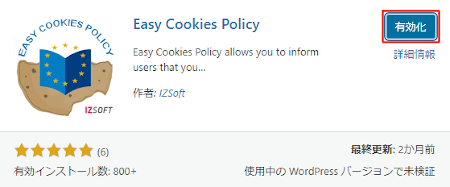
有効化すると自動でインストール済みプラグインのページに移動します。
もし、WordPressバージョンの違いで移動しない場合は
自分で「プラグイン」→「インストール済みプラグイン」に移動しましょう。
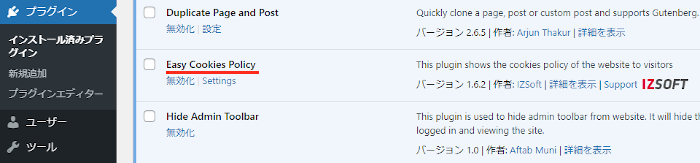
これでEasy Cookies Policyのインストールは終わりです。
Cookie規制対策バーの設定
ここではブログに設置するCookie規制対策バーを設定していきます。
意外と簡単なのですぐに使えるようになりますよ。
では、管理メニューから
「設定」→「Easy Cookies Policy」をクリックしましょう。
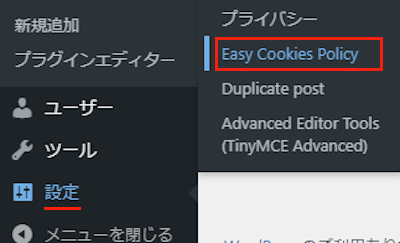
Easy Cookies Policyの設定ページが開くので
上部のプレビューを見ながら順番に設定していきましょう。
各項目の説明は画像の下にあるので参考にしてみてください。
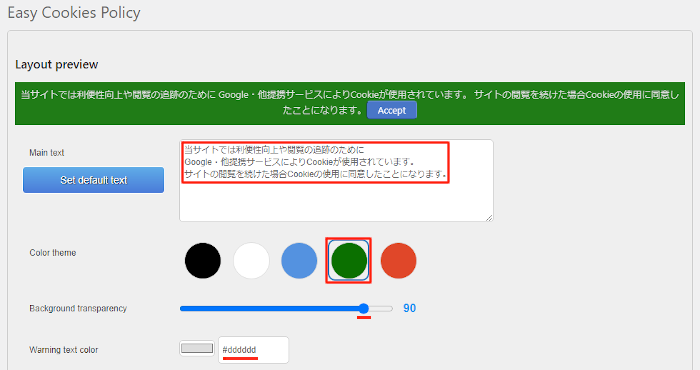
Set default text: Cookieの利用に同意してもらうテキストを入力します。
「当サイトでは利便性向上や閲覧の追跡のために
Google・他提携サービスによりCookieが使用されています。
サイトの閲覧を続けた場合Cookieの使用に同意したことになります。」
*参考用に使ってもOKです。
Color theme: Cookie規制対策バーの背景色を選びます。
ここでは「緑」を選びました。
Background transparency: 背景の透明度を指定します。
透けると見にくいので「90」のままにしています。
Warning text color: テキストの色を選びます。
ここでは「#dddddd」にしています。
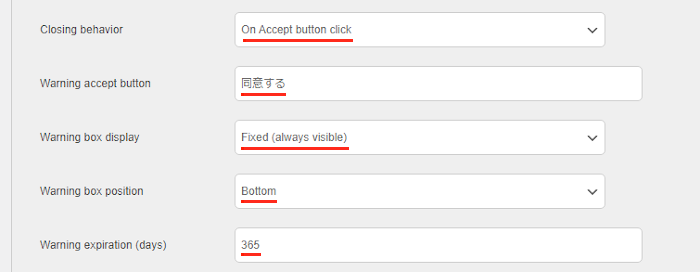
Closing behavior: 同意するスタイルを選びます。
自動などもありますが「同意する」ボタンを
クリックしてもらう方法をおすすめします。
ここは「On Accept button click」にしています。
Warning accept button: 同意するボタンのテキストを入力します。
ここは日本語で「同意する」にしています。
Warning box display: Cookie規制対策バーの表示方法になります。
ここでは「Fixed (always visible)」にしています。
Warning box position: Cookie規制対策バーの設置位置を選びます。
上下ありますが下の「Bottom」にしています。
Warning expiration (days): クッキー同意の期間になります。
ここはデフォルトの「365」日にしています。
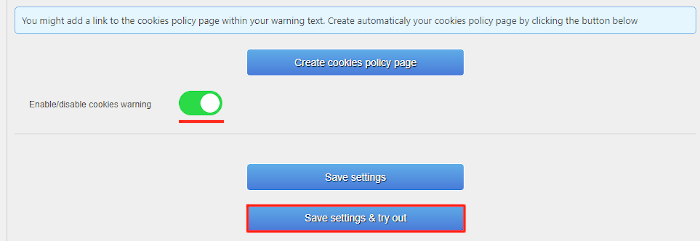
Enable/disable cookies warning: Cookie規制対策バー設置の有効化になります。
ここはスイッチをONにします。
最後に設定を保存&サイトで確認を同時に行うために
「Save settings & try out」をクリックしましょう。
するとサイトが開いてCookie規制対策バーが表示されますよ。
画像だとわかりづらいので動画を再生して確認してみてください。
これでEasy Cookies Policyの紹介は終わりです。
クッキーやセキュリティ関連のプラグインは他にもいろいろありますよ。
こちらは高度な機能付きのクッキーバーになります。
また、セキュリティ強化用にファイアウォールが使えるものや
ログインページのURLを変更するもの
ログイン画面にキャプチャ機能を付けるものもありますよ。
興味のある方はここより参考にしてみてください。
まとめ
ブログに個人情報保護(GDPR & CCPA)の対策として
Cookie規制対策バーを設置するプラグインでした。
海外からのアクセスが増えてくると気になってきますよね。
特に難しいものではないので
気になる方はサクッと設置してみるといいですよ。
また、Cookie規制対策バーがあることで
このブログはきちんとしているという印象を与えることもできます。
そこでこれをやらなきゃ損をするということで
ブログ維持のためにアフィリエイトを始めてみませんか。
大きく稼ぐには全力で挑む必要がありますが
ブログ維持費なら片手間でも大丈夫!
気になる方はここよりアフィリエイト会社(ASP)の紹介を見てみましょう。








